惠普笔记本:轻松掌握系统重装,焕新出发!
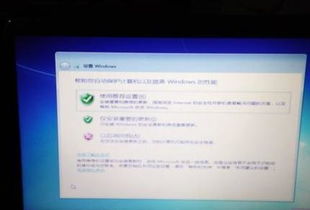
在日常使用惠普笔记本电脑的过程中,我们难免会遇到系统卡顿、软件冲突或病毒感染等问题。这些问题不仅影响使用体验,还可能威胁数据安全。当常规修复手段无法解决问题时,重装系统便成为了一个有效的解决方案。本文将详细介绍惠普笔记本电脑重装系统的步骤和注意事项,帮助你轻松应对系统问题,让电脑焕然一新。
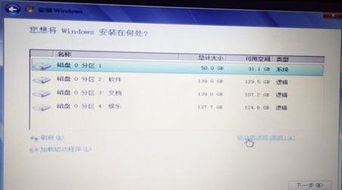
一、备份重要数据
在重装系统之前,最重要的一步是备份重要数据。因为重装系统会覆盖C盘的数据,包括桌面、文档、图片、视频等文件。一旦数据丢失,恢复起来将非常困难。因此,务必在重装系统前将重要数据备份到其他盘符、外接存储设备或云存储中。

备份工具选择:可以使用Windows自带的“备份和还原”功能,或者第三方备份软件如Acronis True Image、EaseUS Todo Backup等。
备份内容:
文档、图片、视频等文件,手动复制到外接存储设备或云存储(如OneDrive、Google Drive)。
软件设置,导出应用程序的配置(例如浏览器书签、邮件客户端设置)。
二、准备系统盘
接下来,你需要准备一个系统盘,可以是U盘启动盘或光盘。以下是准备U盘启动盘的步骤:
1. 下载系统镜像:
可以从微软官网下载最新版的Windows系统镜像。
也可以从惠普官网下载对应型号的原版系统镜像。
2. 制作U盘启动盘:
下载并运行U盘启动盘制作工具,如老毛桃U盘启动盘制作工具。
将U盘插入电脑,等待工具自动识别。
检查默认设置是否符合要求,确定后点击开始制作U盘启动盘。
三、重装系统步骤
方法一:使用U盘启动盘重装系统
1. 设置U盘启动:
重启电脑,在开机时按下相应的U盘启动快捷键(具体快捷键可参考电脑说明书或查询相关资料)。
进入启动选项菜单,将U盘设为启动设备。
2. 进入PE系统:
电脑进入U盘启动盘中的PE系统。
在PE界面中,选择装机软件,将操作系统安装到目标硬盘分区(通常为C盘),然后点击“执行安装”。
3. 系统安装:
当出现“一键还原”对话框时,选择“是”让软件继续系统安装。
在系统安装过程中,确保勾选“重启”选项。
当电脑第一次重启时,及时拔出U盘,之后电脑会进行多次重启,无需操作,系统会自动完成安装过程。
方法二:使用惠普恢复模式重装系统
1. 进入恢复模式:
重启电脑,在开机时连续按F11键,进入惠普恢复模式。
如果错过了时间,可以再次重启电脑,直到进入恢复模式为止。
2. 选择恢复选项:
进入恢复模式后,会出现几个选项,选择“从驱动器恢复”选项。
选择事先准备好的系统盘,开始重装系统。
3. 系统安装设置:
进入系统安装界面后,选择简体中文和中国时区,点击下一步。
接受许可条款,点击下一步。
选择“自定义”安装方式,删除原有的分区,重新划分分区。建议将C盘设置为120GB以上,其余空间可以划分给D盘。
等待系统安装完成,安装过程大概需要20-30分钟。
四、系统重装后的设置与优化
重装系统完成后,还需要进行一些必要的设置与优化,以确保电脑的正常运行和最佳性能。
1. 安装驱动程序:
从惠普官网下载对应型号的驱动程序,或者使用驱动人生等工具自动安装驱动。
安装必要的驱动程序,如显卡驱动、声卡驱动、网卡驱动等。
2. 安装杀毒软件:
及时安装杀毒软件,保护电脑安全。可以选择卡巴斯基、诺顿等知名杀毒软件。
定期更新病毒库,进行全盘扫描,确保电脑免受病毒侵害。
3. 优化系统设置:
开启磁盘碎片整理,提高硬盘读写速度。
关闭不必要的开机启动项,减少系统资源占用。
调整系统性能设置,如虚拟内存、电源管理等,以适应不同的使用需求。
五、常见问题与解决方案
在重装系统过程中,可能会遇到一些常见问题。以下是一些常见问题的解决方案:
1. U盘启动盘无法识别:
检查U盘是否插入正确,以及U盘启动盘是否制作成功。
尝试更换USB接口或重启电脑再次尝试。
2. 系统安装失败:
检查系统镜像是否完整,以及是否选择了正确的安装分区。
尝试重新制作U盘启动盘或下载新的系统镜像。
3. 驱动程序安装失败:
检查驱动程序是否与电脑型号匹配,以及是否下载了正确的驱动程序版本。
尝试使用驱动人生等工具自动安装驱动,或者手动安装驱动程序。
4. 系统卡顿或崩溃:
检查是否安装了不兼容的软件或病毒,及时卸载或杀毒。
尝试进行系统优化,如清理垃圾文件、关闭不必要的后台程序等。
六、总结
重装系统是解决惠普笔记本电脑系统问题的有效方法。通过备份重要数据、准备系统盘、按照步骤重装系统以及进行系统设置与优化,你可以轻松应对系统问题,让电脑焕然一新。同时,在日常使用中也要养成良好的习惯,定期备份数据、安装杀毒软件、及时更新系统和驱动程序,以确保电脑的最佳性能和安全性。
希望本文能够帮助你顺利重装系统,解决电脑问题。如果你有任何疑问或需要进一步的帮助,请随时联系惠普客服或寻求专业人士的协助。
- 上一篇: 浦发银行卡遗失后如何办理挂失
- 下一篇: 如何轻松进入QQ聊天室
新锐游戏抢先玩
游戏攻略帮助你
更多+-
05/02
-
05/02
-
05/02
-
05/02
-
05/02









